手机百度网盘APP上的文件如何移动至另一文件夹
我们在用百度网盘存储数据时,如果想要将文件移动到其他文件夹该如何操作呢?一起来看看吧。
1. 解锁手机后,找到百度网盘APP,打开,进入首页后选择下方的“文件”选项,打开。
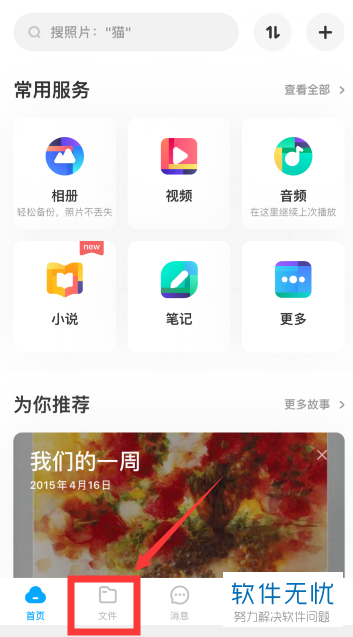
2. 我们这里演示把文件移到新建文件夹中,我们就要先新建一个文件夹,如图选择上面的加号,打开。
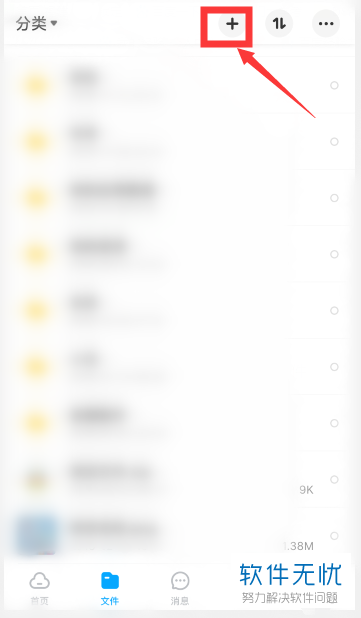
3. 如图,选择“新建文件夹”。
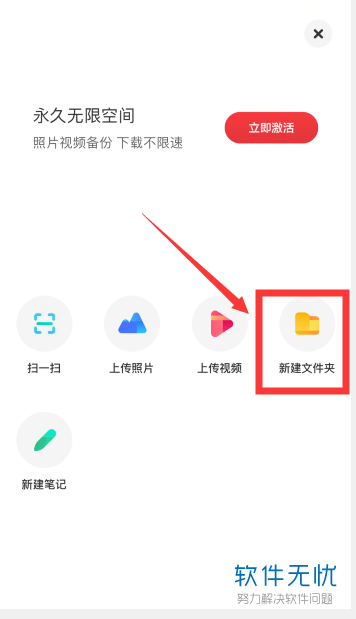
4. 设置一下文件夹的名称,然后确定。这样文件夹就建好了。(如果是将文件移到已有文件夹,请忽略上述步骤)
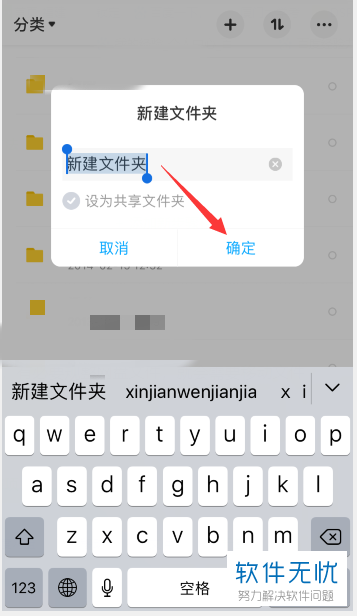
5. 然后我们选中想要移动的文件,然后选择右侧的小圆圈。
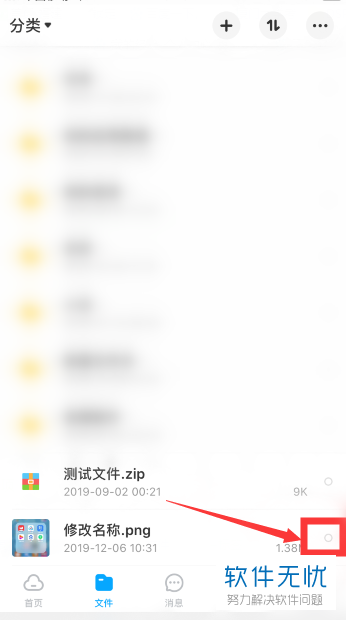
6. 接着选择右下角的“更多”选项,打开。
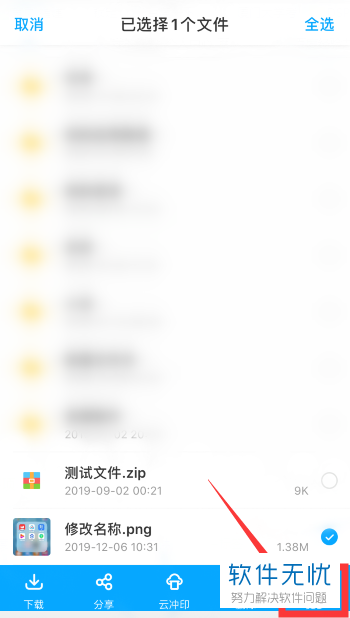
7. 如图,在弹出的选项中选择“移动”。
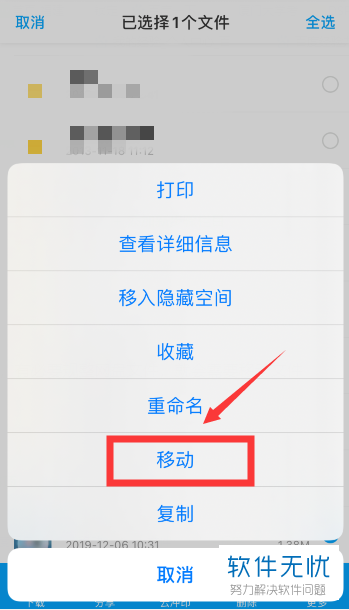
8. 然后找到我们想要移动到的文件夹,选择。
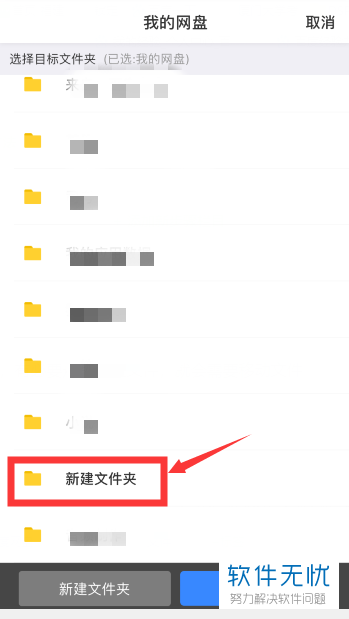
9. 然后选择右下角的“移动”即可,我们这时返回到新建文件夹中就可以看到刚才的文件了。
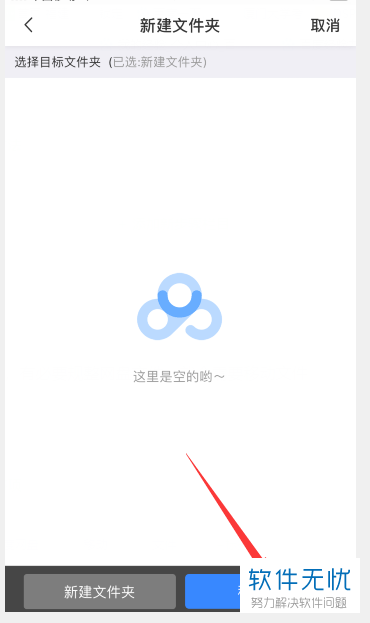
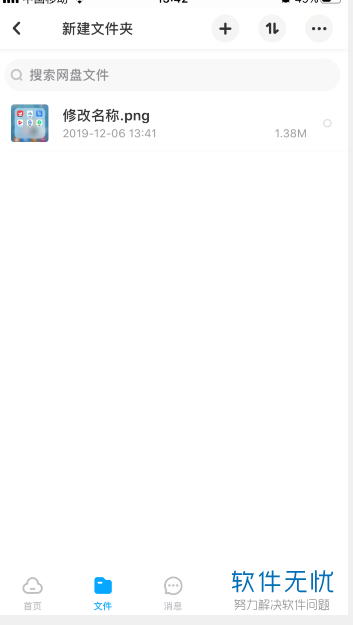
以上就是手机百度网盘APP上的文件如何移动至另一文件夹的具体操作步骤。
分享:
相关推荐
- 【其他】 WPS文字扩展名 04-28
- 【其他】 WPS文字可以一次性删除所有批注内容吗 04-28
- 【其他】 WPS文字校对功能 04-28
- 【其他】 WPS文字间隔距离怎么设置 04-28
- 【其他】 WPS文字间距怎么调整一致 04-28
- 【其他】 WPS文字加框怎么设置 04-28
- 【其他】 WPS文字镜像反转怎么弄 04-28
- 【其他】 WPS文字格式刷怎么用 04-28
- 【其他】 哔哩哔哩漫画怎么更换个人装扮 04-28
- 【其他】 WPS文字滚动播放 04-28
本周热门
-
iphone序列号查询官方入口在哪里 2024/04/11
-
oppo云服务平台登录入口 2020/05/18
-
输入手机号一键查询快递入口网址大全 2024/04/11
-
mbti官网免费版2024入口 2024/04/11
-
outlook邮箱怎么改密码 2024/01/02
-
光信号灯不亮是怎么回事 2024/04/15
-
苹果官网序列号查询入口 2023/03/04
-
计算器上各个键的名称及功能介绍大全 2023/02/21
本月热门
-
iphone序列号查询官方入口在哪里 2024/04/11
-
输入手机号一键查询快递入口网址大全 2024/04/11
-
oppo云服务平台登录入口 2020/05/18
-
mbti官网免费版2024入口 2024/04/11
-
outlook邮箱怎么改密码 2024/01/02
-
苹果官网序列号查询入口 2023/03/04
-
光信号灯不亮是怎么回事 2024/04/15
-
fishbowl鱼缸测试网址 2024/04/15
-
计算器上各个键的名称及功能介绍大全 2023/02/21
-
正负号±怎么打 2024/01/08











